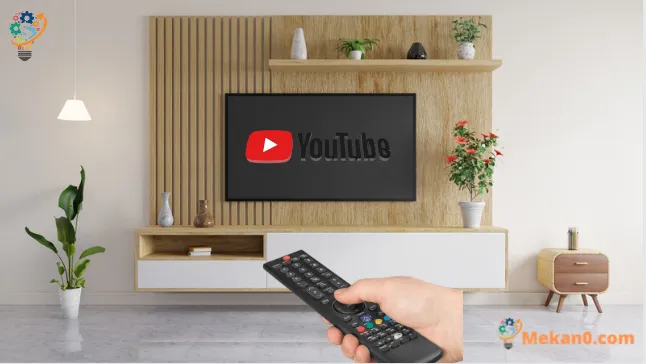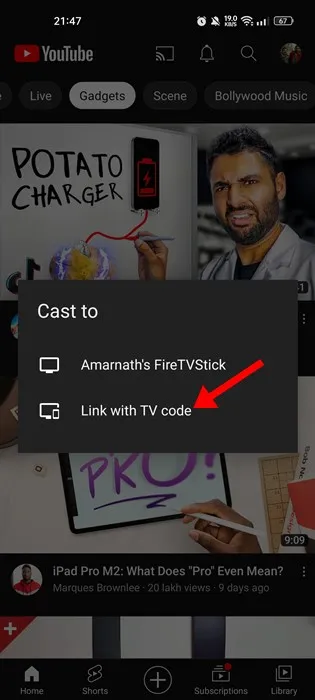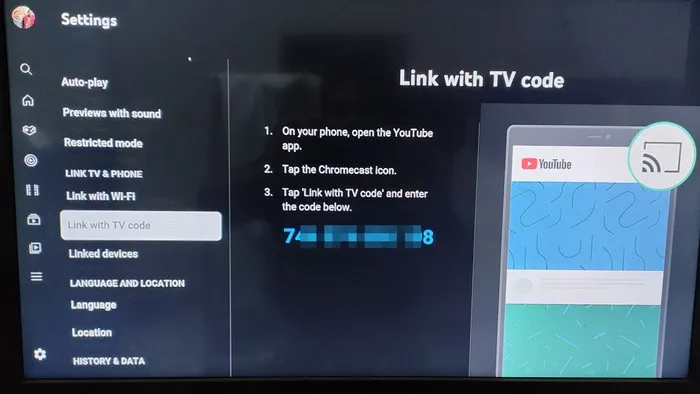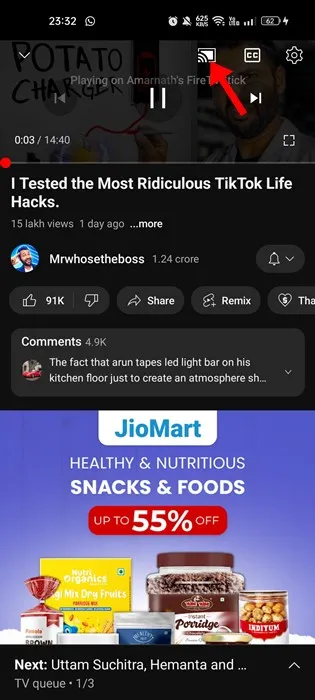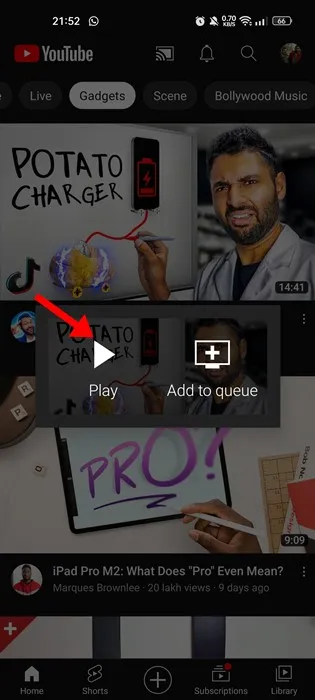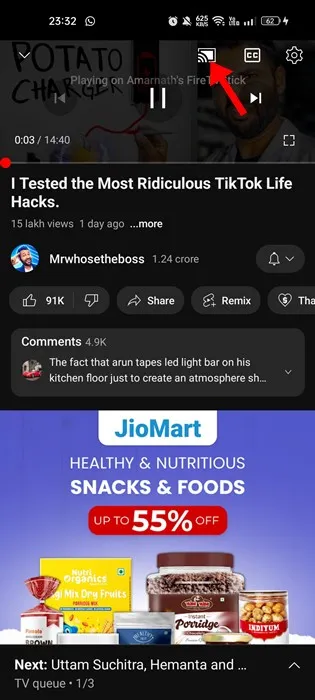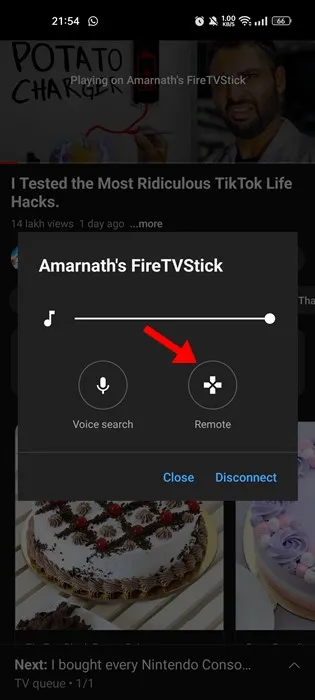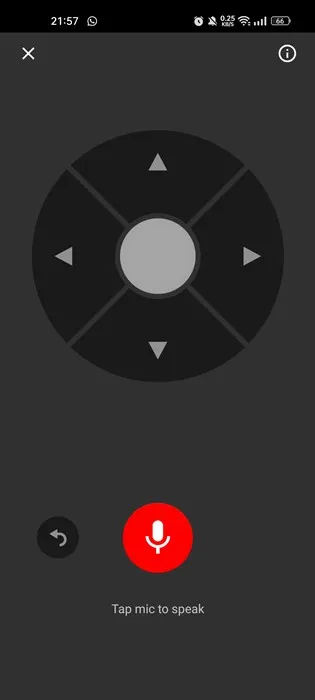YouTube သည် ကမ္ဘာပေါ်တွင် အကြီးဆုံးနှင့် အကောင်းဆုံး ဗီဒီယို streaming site ဖြစ်နိုင်သည်။ ၎င်းတွင် သင် အခမဲ့ကြည့်ရှုနိုင်သည့် အဆုံးမဲ့ နာရီများစွာရှိသည့် ဗီဒီယိုအကြောင်းအရာများ ပါရှိသည်။ ဒါတင်မကဘဲ ဆိုက်က တိုက်ရိုက်ထွက်ပြီး သင့်စာရင်းသွင်းသူတွေကို ဖုန်းခေါ်ဖို့လည်း ခွင့်ပြုပါတယ်။
YouTube ကို Google မှပံ့ပိုးထားပြီး Android စမတ်ဖုန်းများတွင်တည်ဆောက်ထားသည်။ ၎င်းသည် iPhone တွင် built-in မပါဝင်သော်လည်း Apple App Store မှ၎င်းကိုသင်ထည့်သွင်းနိုင်သည်။ ဗီဒီယိုအကြောင်းအရာအပြင် YouTube သည် ၎င်း၏ရရှိနိုင်မှုအတွက် လူသိများသည်။
Android၊ iOS၊ streaming devices စသည်တို့အတွက် YouTube အက်ပ်များကို သင်တွေ့လိမ့်မည်။ ဒက်စတော့ကွန်ပျူတာများနှင့် လက်ပ်တော့များတွင် ဗီဒီယိုများကို အခမဲ့ကြည့်ရှုရန် YouTube ၏ ဝဘ်ဗားရှင်းကို အသုံးပြုရန် လိုအပ်သည်။
YouTube TV အဝေးထိန်း- ဖုန်းမှ YouTube TV ကို ထိန်းချုပ်နည်း
ဤဆောင်းပါးတွင်၊ ကျွန်ုပ်တို့သည် YouTube TV အဝေးထိန်းခလုတ်နှင့် သင့် TV အတွက် အဝေးထိန်းခလုတ်အဖြစ် သင့် Android စမတ်ဖုန်းကို မည်သို့အသုံးပြုရမည်ကို ဆွေးနွေးသွားမည်ဖြစ်ပါသည်။ YouTube ကို TV က . စစ်ဆေးကြည့်ရအောင်။
YouTube TV အဝေးထိန်းဆိုတာ ဘာလဲ။
YouTube TV အဝေးထိန်းသည် သင့်စမတ်ဖုန်းကို Smart TV များတွင် အသုံးပြုနေသည့် သင့် YouTube အက်ပ်အတွက် အဝေးထိန်းခလုတ်အဖြစ် ပြောင်းလဲရန် လုပ်ဆောင်ချက်တစ်ခုဖြစ်သည်။
သင့်စမတ်တီဗီ သို့မဟုတ် အခြားတိုက်ရိုက်ထုတ်လွှင့်သည့်ကိရိယာတွင် YouTube TV အက်ပ်ကို အသုံးပြုနေပါက၊ သင်သည် ဆိုက်၏အင်္ဂါရပ်များကို ထိန်းချုပ်ရန် YouTube မိုဘိုင်းအက်ပ်ကို အသုံးပြုနိုင်သည်။
အသုံးပြုသူအများစုသည် Smart TV ကိုကြည့်ရှုနေစဉ်တွင် ၎င်းတို့၏ Android စမတ်ဖုန်းများကို ၎င်းတို့နှင့်အတူ ထားရှိထားသောကြောင့် YouTube TV Remote ကဲ့သို့သော အင်္ဂါရပ်ရှိခြင်းသည် အချိန်ကုန်သက်သာစေနိုင်သည်။
သင် ... နိုင်ပါသည် သင့် Android စက်ပစ္စည်းကို စက်ပစ္စည်းတစ်ခုအဖြစ် ပြောင်းလဲပါ။ သင်၏ Smart TV သို့မဟုတ် တိုက်ရိုက်လွှင့်စက်များတွင် လုပ်ဆောင်နေသည့် YouTube အက်ပ်ကို အဝေးမှ ထိန်းချုပ်ထိန်းချုပ်ပါ။
သင့်ဖုန်းမှ TV ပေါ်ရှိ YouTube ကို သင်မည်သို့ ထိန်းချုပ်နိုင်သနည်း။
သင့်တွင် Android TV သို့မဟုတ် YouTube အက်ပ်ပါသည့် စမတ်တီဗီတစ်ခုခုရှိပါက၊ ၎င်းကို ထိန်းချုပ်ရန် သင်၏ Android သို့မဟုတ် iOS စက်ပစ္စည်းများကို အသုံးပြုနိုင်သည်။
သင်၏ Android သို့မဟုတ် iOS စမတ်ဖုန်းဖြင့်၊ သင်သည် YouTube TV အက်ပ်တွင် ဗီဒီယိုပြန်ဖွင့်ခြင်းကို ထိန်းချုပ်နိုင်မည်ဖြစ်သည်။ YouTube TV အက်ပ်အတွက် သင်၏ Android သို့မဟုတ် iOS စက်ပစ္စည်းကို အဝေးထိန်းခလုတ်အဖြစ် အသုံးပြုရန် စိတ်ဝင်စားပါက လမ်းညွှန်ချက်ကို ဆက်လက်ဖတ်ရှုပါ။
မှတ်စု: ကျွန်ုပ်တို့သည် လုပ်ငန်းစဉ်ကိုသရုပ်ပြရန် YouTube အက်ပ်၏ Android ဗားရှင်းကို အသုံးပြုထားပါသည်။ YouTube iOS အက်ပ်တွင်လည်း အလားတူအဆင့်များကို လုပ်ဆောင်ရန် လိုအပ်သည်။
1. ပထမဦးစွာ သင်၏ SmartTV သို့မဟုတ် Android TV ကိုဖွင့်ပါ။ ထို့နောက် YouTube TV အက်ပ်ကိုဖွင့်ပါ။
2. သင်၏ SmartTV နှင့် Android/iOS စက်များကို တူညီသော WiFi ကွန်ရက်သို့ ချိတ်ဆက်ထားကြောင်း သေချာပါစေ။
3. သင့်မိုဘိုင်းဖုန်းပေါ်ရှိ YouTube အက်ပ်ကိုဖွင့်ပြီး ခလုတ်ကို နှိပ်ပါ။ screencast
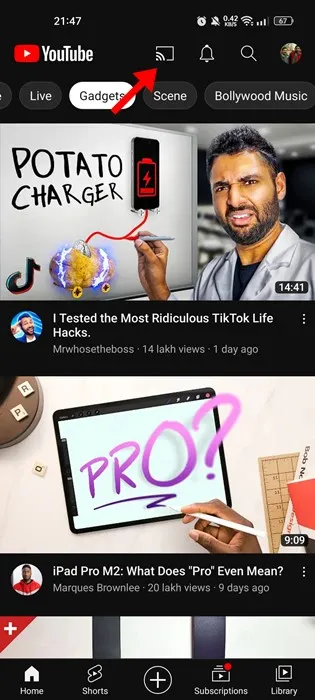
4. ယခု၊ Cast အမှာစာတွင်၊ ရွေးချယ်စရာတစ်ခုပေါ်တွင် နှိပ်ပါ။ TV Code ဖြင့် လင့်ခ်ချိတ်ပါ။ .
5. ယခု၊ YouTube TV အက်ပ် (TV တွင်)။ အခု သွားလိုက်ပါ။ ဆက်တင်များ > TV ကုဒ်ဖြင့် လင့်ခ် . ပြီးသည်နှင့် တီဗီဖန်သားပြင်ပေါ်တွင် အိုင်ကွန်တစ်ခုကို သင်တွေ့ရပါမည်။
6. သင်လိုအပ်သည်။ YouTube မိုဘိုင်းအက်ပ်တွင် တွေ့ရသောကုဒ်ကို ထည့်ပါ။ TV ချိတ်ဆက်ရန်။
ဒါပဲ! ၎င်းသည် YouTube မိုဘိုင်းအက်ပ်ကို သင်၏ Smart TV နှင့် ချိတ်ဆက်ပေးမည်ဖြစ်သည်။ ယခု သင်သည် သင့်စမတ်ဖုန်းမှ YouTube TV အက်ပ်ကို ထိန်းချုပ်နိုင်ပါပြီ။
YouTube TV အဝေးထိန်း၊ ၎င်းကို မည်သို့အသုံးပြုရမည်နည်း။
ချိတ်ဆက်ခြင်းအပိုင်းကို လုပ်ဆောင်ပြီးသည်နှင့်၊ သင်သည် YouTube TV အဝေးထိန်းခလုတ်ကို သုံးနိုင်မည်ဖြစ်သည်။ ဤအရာသည် သင်၏စမတ်တီဗီတွင် သင့်မိုဘိုင်းဗားရှင်း YouTube ကို ကာစ်တ်လုပ်ပါမည်။ မည်သည့် YouTube ဗီဒီယိုကိုမဆို ဖွင့်ပြီး အိုင်ကွန်ကို နှိပ်ပါ။ ကူးစက်ခြင်း။
အခု ပြေးချင်ရင် TV ရှိ မည်သည့် YouTube ဗီဒီယိုမဆို၊ သင်သည် မိုဘိုင်းအက်ပ်ရှိ YouTube ဗီဒီယိုကို နှိပ်ပြီး ဖွင့်ရန်ခလုတ်ကို နှိပ်ရပါမည်။
YouTube TV အဝေးထိန်းကိုဖွင့်ရန် ဗီဒီယိုပလေယာရှိ ကာစ်ခလုတ်ကို ထပ်မံနှိပ်ပါ။
နောက်တစ်ခုပေါ်လာသည့်အမှာစာတွင်၊ ရွေးချယ်မှုတစ်ခုကိုနှိပ်ပါ။ အဝေးထိန်း .
အခုတွေ့လိမ့်မယ်။ YouTube TV အဝေးထိန်း သင့်မိုဘိုင်းမျက်နှာပြင်ပေါ်တွင် ယခု သင်သည် သင့်စမတ်ဖုန်းမှ YouTube TV အက်ပ်ကို ထိန်းချုပ်နိုင်ပါပြီ။
TV တွင် YouTube ကို အသံဖြင့် ထိန်းချုပ်လိုပါက မိုက်ခရိုဖုန်းကို နှိပ်ပြီး စကားပြောရန် လိုအပ်ပါသည်။ သင်အသုံးပြုနိုင်သည့် တန်းစီစီမံခန့်ခွဲမှုအင်္ဂါရပ်ကိုလည်း သင်ရရှိမည်ဖြစ်သည်။
ဒါပဲ! ဤသည်မှာ သင့် Android စမတ်ဖုန်းကို YouTube TV အဝေးထိန်းအဖြစ်သို့ ပြောင်းလဲနိုင်ပုံဖြစ်သည်။ ဝှက်ထားသော Chromecast အဝေးထိန်းသည် အချိန်အတော်ကြာနေပြီဖြစ်သော်လည်း အသုံးပြုသူအများအပြားက ၎င်းကိုအသုံးပြုပုံကို လေ့လာရန် လိုအပ်ပါသည်။
ထို့ကြောင့်၊ ဤလမ်းညွှန်ချက်သည် သင့် Android စက်ပစ္စည်းကို YouTube TV အဝေးထိန်းစနစ်သို့ မည်သို့ပြောင်းလဲရမည်နည်း။ နည်းလမ်းသည် Chromecast ကို အခြေခံထားပြီး မည်သည့် Chromecast ဖွင့်ထားသည့် စက်ပစ္စည်းတွင်မဆို အလုပ်လုပ်ပါမည်။ ၎င်းနှင့်အတူ၊ သင်သည် သင့်စမတ်ဖုန်းမှ TV ရှိ YouTube ကို အပြည့်အဝ ထိန်းချုပ်နိုင်သည်။ YouTube TV Remote နှင့် နောက်ထပ်အကူအညီ လိုအပ်ပါက၊ အောက်ပါမှတ်ချက်များတွင် ကျွန်ုပ်တို့အား အသိပေးပါ။